現代人去到哪都要拍照,食飯就相機食先,放假要拍很多張照片再從中挑一張 Post 上 FB / IG,小編呀粗之前去台灣旅行,見到甚麼都要拍,有些還要多角度拍,我想短短幾日都拍了一千張?如果你有家室,相信少不了會有結婚照和 BB 相、家庭聚會相…數以萬計的重要的回憶,應怎樣 Backup 好呢?很多人都會備份去免費公共雲例如 iCloud、Google Photos 等,但這個做法有兩大隱憂:
1. 因為免費版的儲存空間有限,相片可能被壓縮至較低解像度,日後把手機裡的相片删除,要從公有雲下載時,相片可能不夠清。
2. 其實生活照屬個人私隱,有時我們會拍下糧單、銀行卡等敏感資料,然後整個相薄自動上傳至公共雲。雖然只有自己才能登入公共雲,但把這些敏感資料放在大企業的 Server,背後有人管理維護,你會安心嗎?
所以備份至公共雲未必是最佳方法。其實不少人會買台 NAS 架設私有雲,可以保護資料安全,又可以加購大容量硬碟,即使把手機相片、電影劇集、公司文件、音樂等全都備份進去,都不怕儲存空間不夠了。今次就示範一下利用 NAS,結合手機應用程式,就可以輕鬆備份相片。

備份照片教學
現時的 NAS 設計相當簡單,只要大家將硬碟安裝在裝置上,利用如 AiMaster 的手機 App ,就可以簡單設定好 NAS。當然,如果大家想有多一些深入的設定,都可以用 Web Browser 進行詳細控制。
NAS 廠商為方便用戶使用,都會在設計得相當親民,例如 Asustor 的 NAS,腦戶只要在 NAS App Central 中安裝好 Photo Gallery 程式,基本上就可以把手機和電腦檔案備份到 NAS,作為相片儲存及瀏覽的工具。
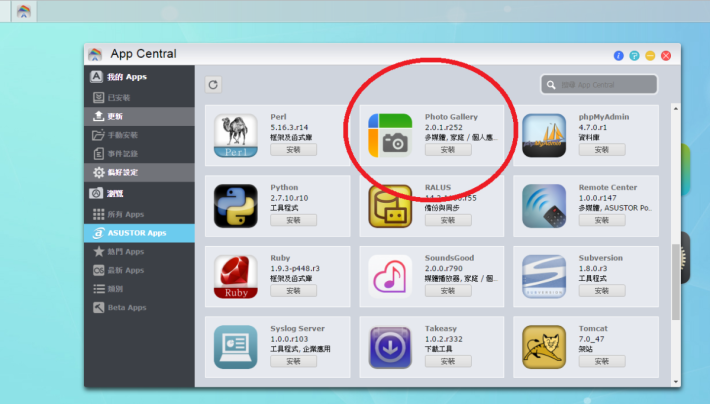
NAS 不同功能會有不同 App 負責,相片方面手機版可以用 AiFoto App(iOS/Android都可以),電腦版請找 Photo Gallery。由於我拍照成癮,相片佔了太多手機空間,所以接下來就用我的手機示範吧~(在公司備份自己相…是為了這篇示範哈哈)只要手機連接網絡,就可以隨時隨地登入 AiFoto 觀賞 NAS 的照片,工作悶時登入一下,懷緬旅行的美好時光…多麼好~
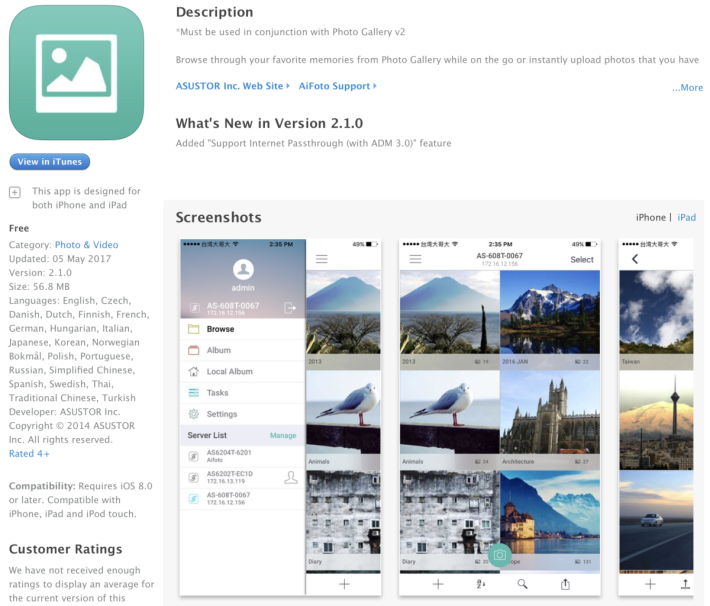
設定自動備份手機照片
手機應用程式並不是只可以用來睇相咁簡單,它還可以用來備份手機上所拍的相片,上載到 NAS 內(提醒大家最好用 Wi-Fi 啦)!不過逐次手動上載相片比較麻煩,所以呀粗建議設定自動上載相簿,那就包保所有手機相片都備份妥當,不會有些重要相片忘了備份。
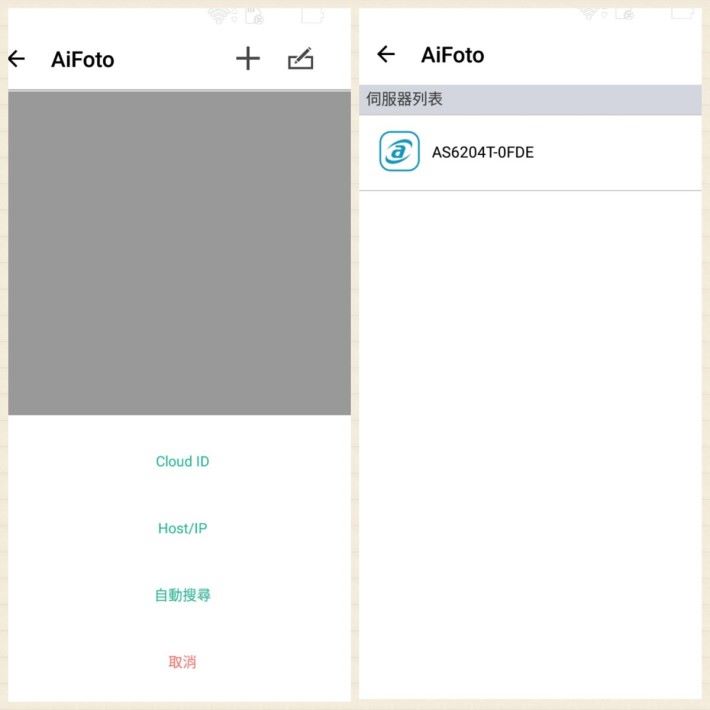
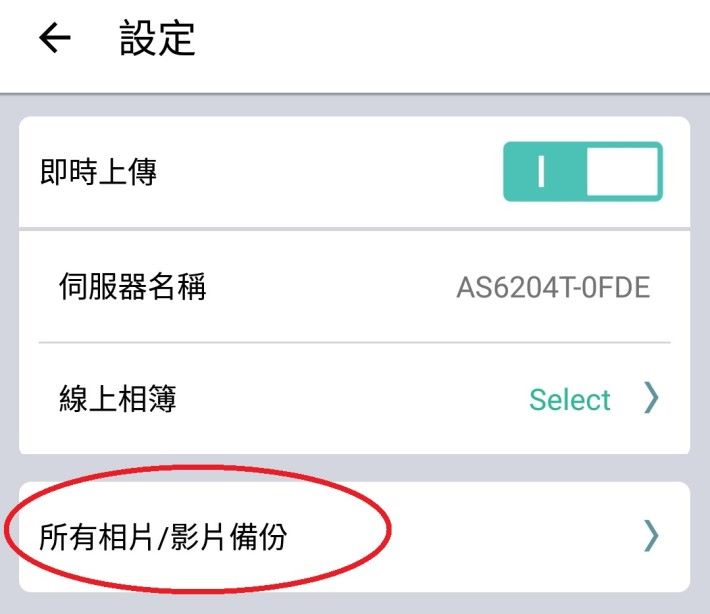
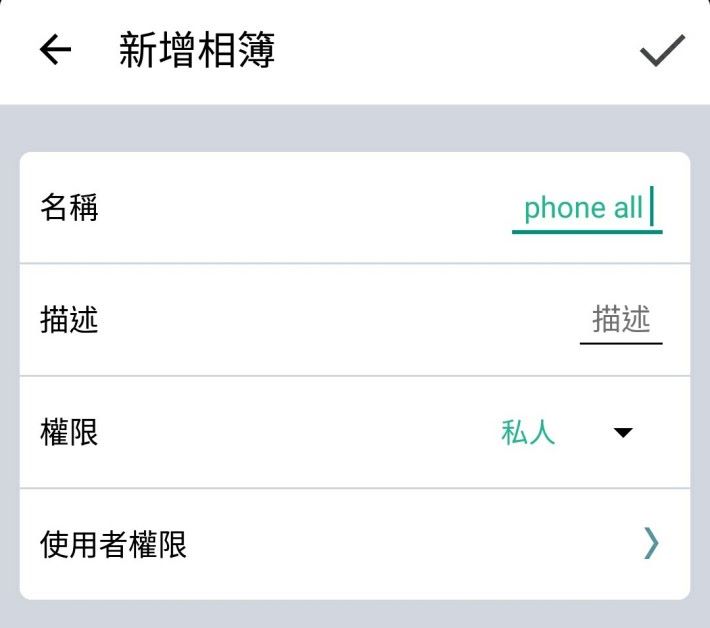
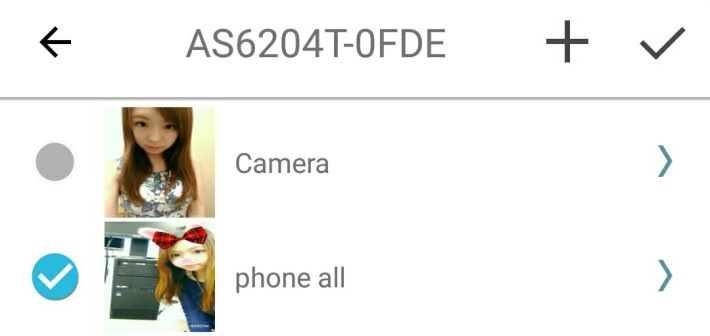
[row][double_paragraph]
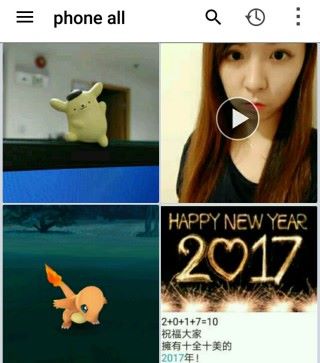
[/double_paragraph][double_paragraph]
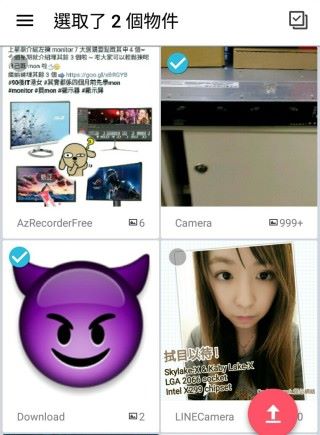
[/double_paragraph] [/row]
[row][double_paragraph]
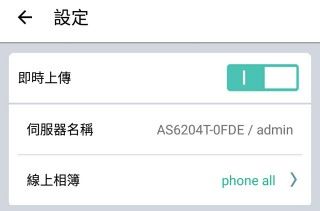
[/double_paragraph][double_paragraph]
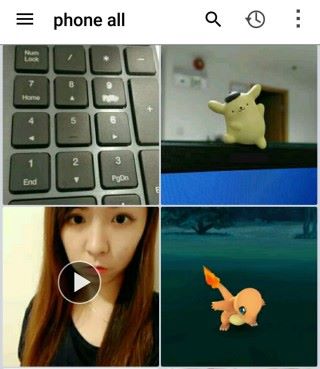
[/double_paragraph] [/row]
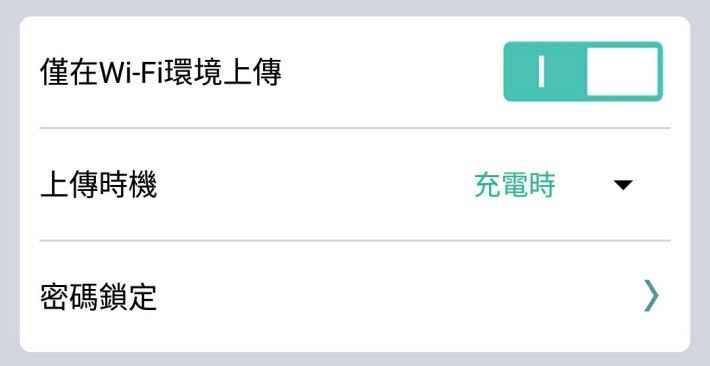
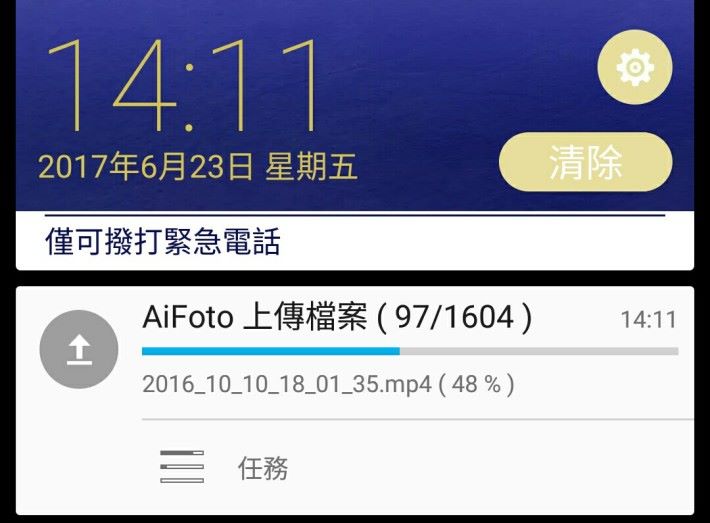
從電腦備份(相片/影片文件都是這樣做)
至只電腦備份方面,方式更加簡單,大家只要跟著以下步驟便可以進行。
你可以在 NAS 網頁的「檔案主管」,把圖片拖拉到 Photo Gallery 資料夾,上載完畢就會在 Photo Gallery 以照片牆顯示的了。(其實有幾個方法去做,但這個方法較為簡單)
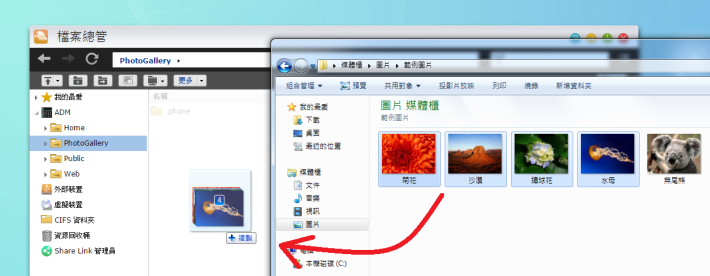
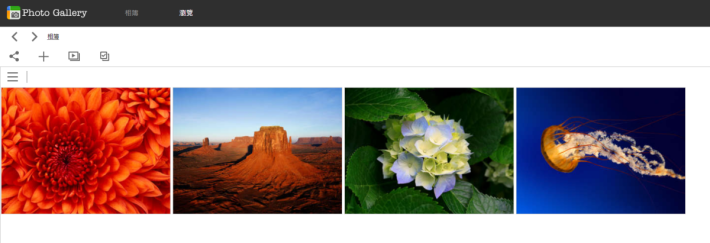
管理相簿貼士
幾年相片日積月累,要從茫茫相片海中找回某年跟朋友的聚會照片,真的不是一件容易的事。可以編輯相片描述和自定義標籤(Tag),分類得仔細一點,日後可以透過這些資料搜索。
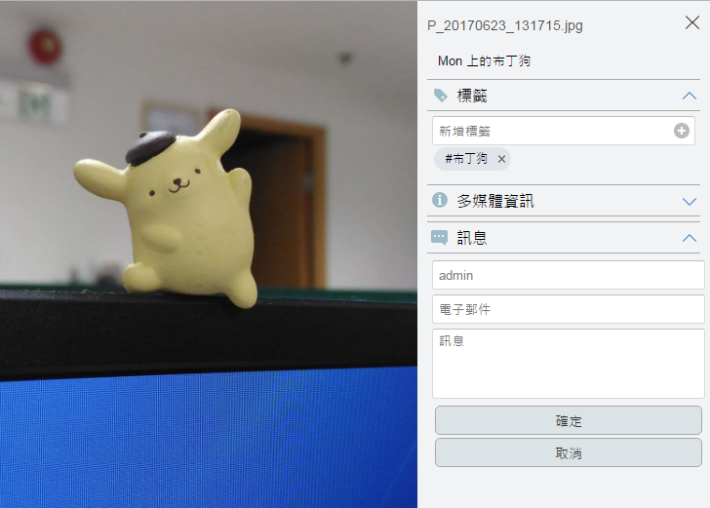
分享相片話咁易
在 AiFoto 選取相片或相簿後,按 Share 鍵便能分享到 Whatsapp、Facebook、Messenger、Instagram 等平台。
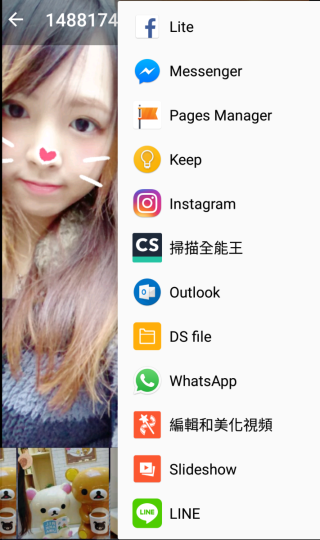
電視直接播相
Asustor 部份型號具備 HDMI Port,可以直接駁去電視播放相片,同家人一起重温回憶。如果你有大量 4K 影片,可在購買 NAS 時留意一下 HDMI 制式。例如我這台 AS6204T 用的是 HDMI 1.4b,支援 4K 30fps,不過秋季時會有新型號 AS6404T,它用的 HDMI 2.0 支援 4K 60fps,看影片會比 HDMI 1.4b 流暢兩倍。


買 NAS 做照片備份,有甚麼規格要注意?
雖然市面上大部份 NAS 都有照片及影片備份功能,但如果想 NAS 處理圖像的速度和效果好點,可以留意一些特別規格喔。
1. HDMI 制式 (↑↑↑ 上面已提及)
2. CPU 內顯:有些型號用的 Intel CPU 內有 Intel HD Graphics,可支援 HEVC 和 VP9 硬體解碼,提升媒體和圖檔處理效能。
3. USB Type-C Port:現在有不少新裝置都用 Type-C USB,如果用 NAS 上的 Type-C Port 直接過資料,速度會更快。
備份、備份、備份!
重要回憶一旦遺失了就可能以後都找不回,所以相片一定要備份!!!可以的話更應該利用 NAS 中的 RAID 功能再多作備份,只要善用 NAS 及現時的手機 App 進行操作,再加上智慧型搜索分類,要日後回味過去記憶就變得十分方便。
